Karakterlerini Photoshop’ta daha etkili bir şekilde tasarlamak için bir teknik mi arıyorsun? Bu kılavuzda, Sıvılaştırma filtresi ile çizgi roman karakterlerini nasıl optimize edebileceğini göstereceğim. Akıllı nesneler ile çalışmayı öğrenerek düzenleme sürecini daha esnek hale getirecek ve farklı araçlarla karakterlerini adım adım nasıl şekillendireceğini öğreneceksin. Hadi, hemen konuya dalalım!
En Önemli Noktalar
Akıllı nesneler, orijinal piksel kaybetmeden sonradan düzenleme yapmanı sağlar. Adım adım ilerleyerek, görüntün üzerinde kontrol ve his sağlarsın.
Adım Adım Kılavuz
Öncelikle, resminizin sağlam bir temele ihtiyacı var. Tüm katmanları yeni bir katmana dönüştür. Bunu yapmak için en üstteki katmanı seçip “Command + Alt + Shift + E” kombinasyonuna (Windows kullanıcıları için: “Ctrl + Alt + Shift + E”) basmalısın. Artık tümünü tek bir katmanda topladım, bu da işini kolaylaştıracak.
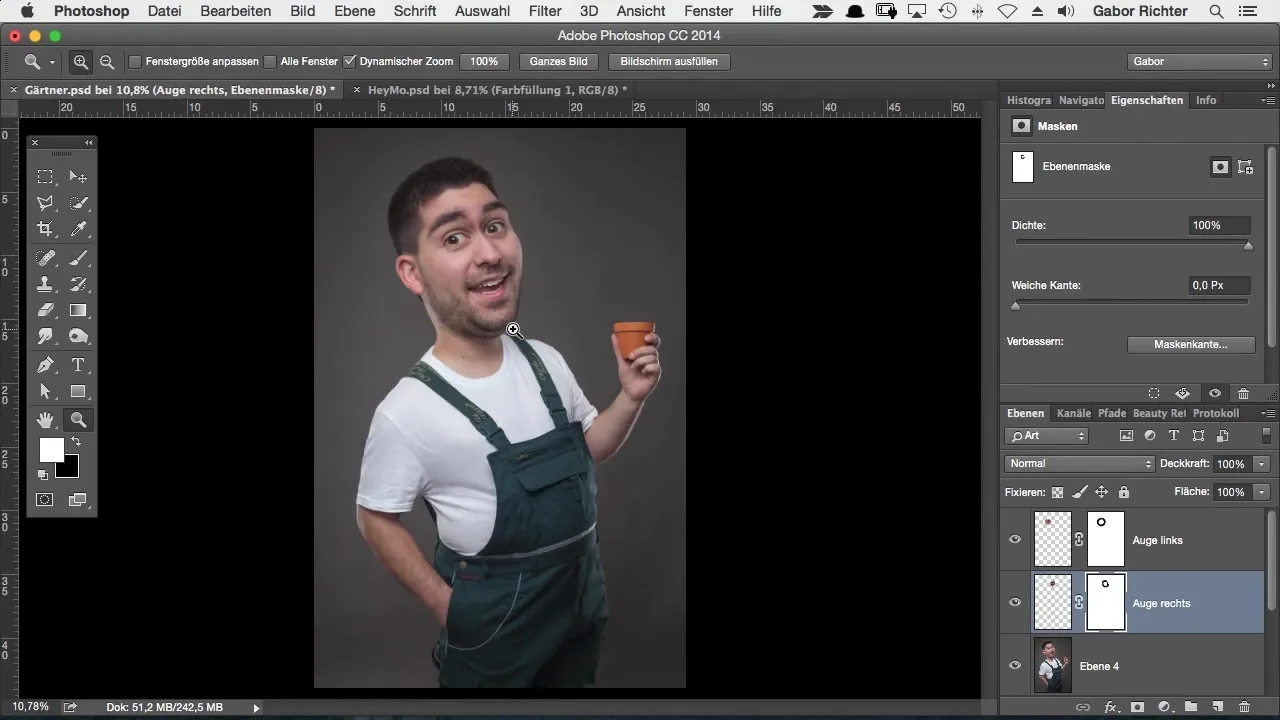
Şimdi, Sıvılaştırma filtresini açma zamanı. Bunu yapmak için üst menü çubuğundaki “Filtre” seçeneğine git ve “Sıvılaştırma”yı seç. İlk olarak bazı temel değişiklikler yapmak istiyorum. Şekli biraz deforme etmek için itme aracına başlıyorum. Örneğin, boynu yukarı çekerek biraz daha ince görünmesini sağlayabilirim.
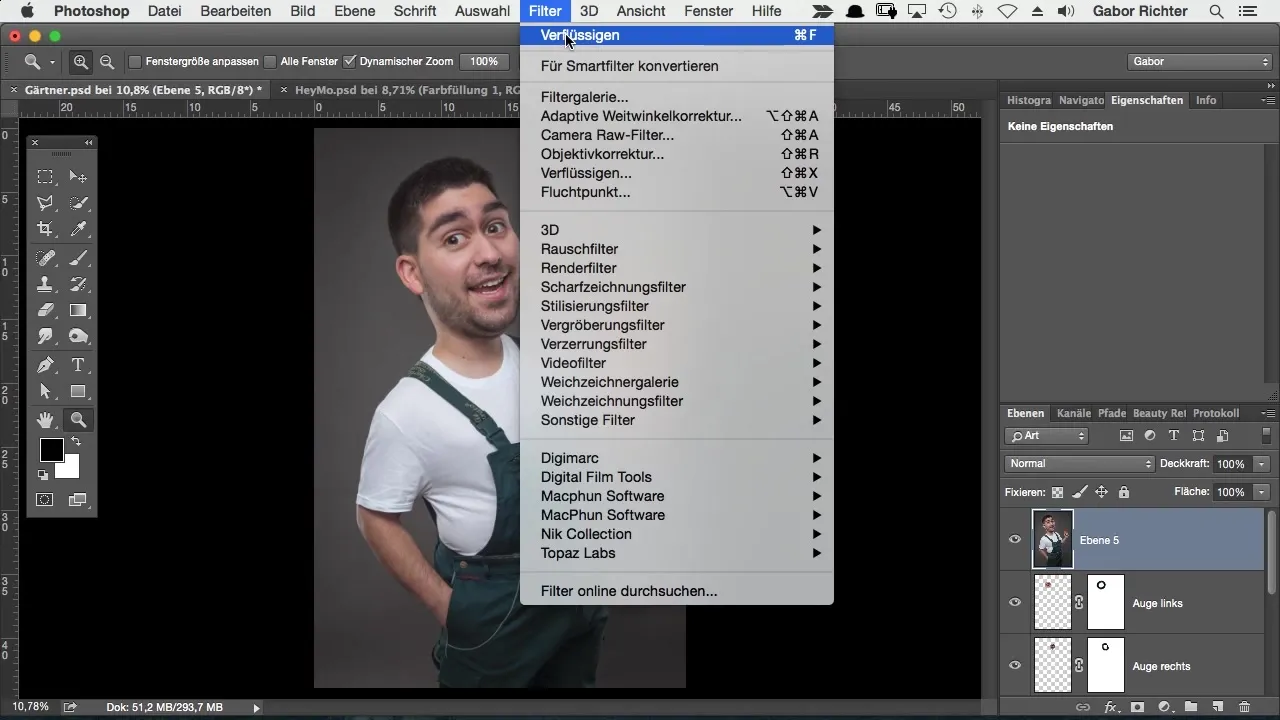
Karakter özelliklerini ayarlamak için bir diğer seçenek de kaşları yukarı kaldırmaktır. Bu genellikle karaktere komik bir etki sağlar ve genel etkiye katkıda bulunur. Çok fazla değişiklik yapmamaya dikkat et, hala doğal görünmesi gerekiyor.
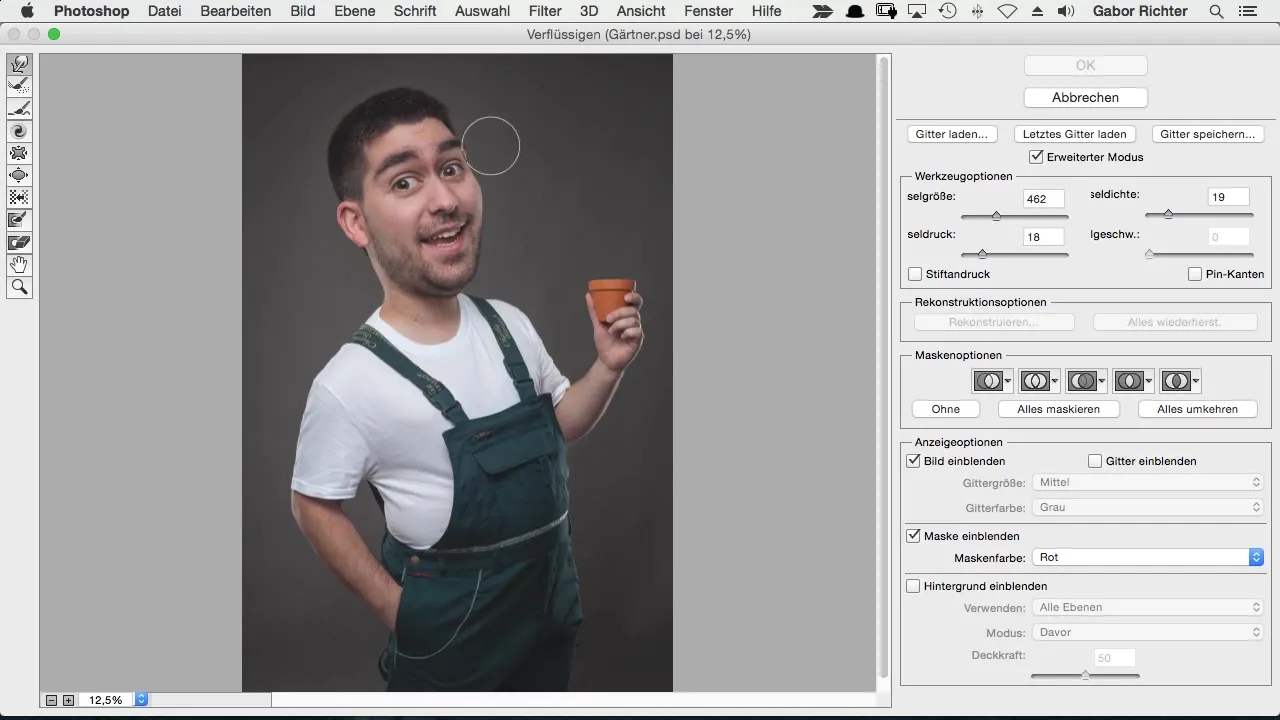
Eğer değişiklikler seni tatmin etmiyorsa, bir süre ara verirsen, geri döndüğünde sonuçların planladığın gibi olmadığını görebilirsin. Geleneksel yöntemdeki zorluk, tüm süreci tekrar geçmeden sonradan değişiklik yapamaman.
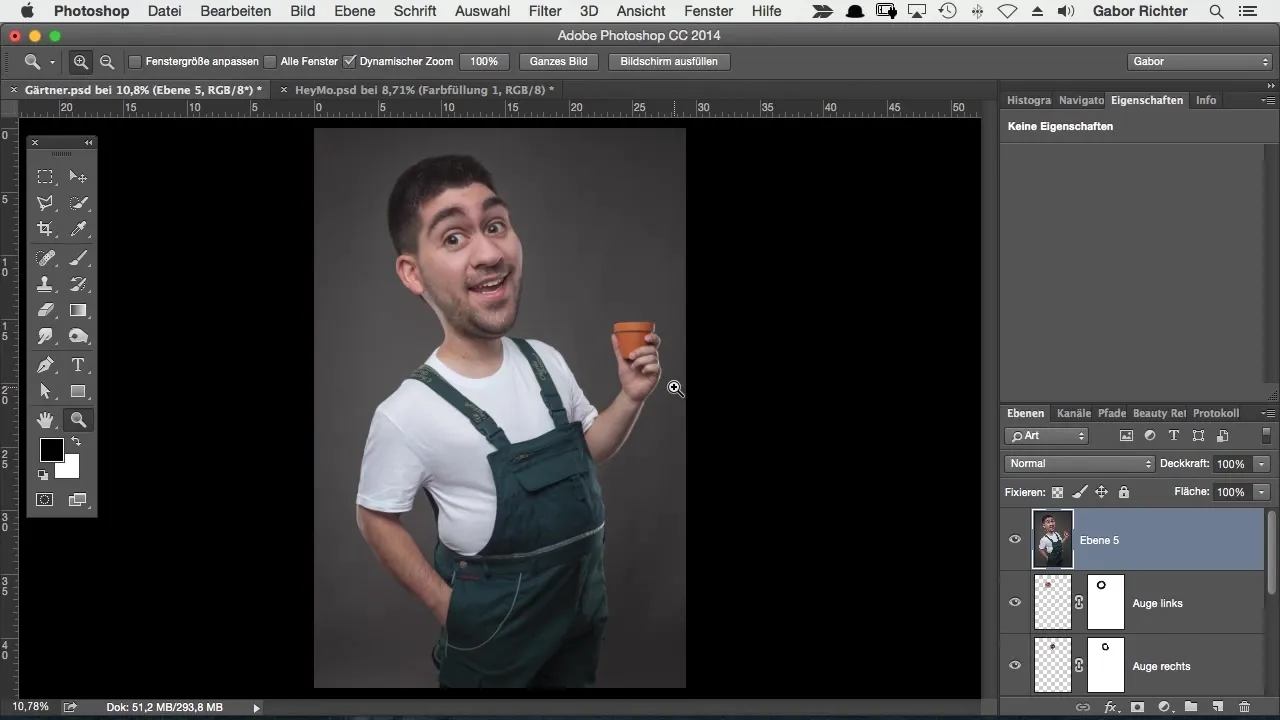
Esnekliği artırmak için akıllı nesnelerin kullanımını öneriyorum. Mevcut katmanını sil ve süreci “Command + Alt + Shift + E” kombinasyonu ile yeniden başlat. Yeni oluşturulan katmana sağ tıklayıp “Akıllı nesneye dönüştür” seçeneğini seç.
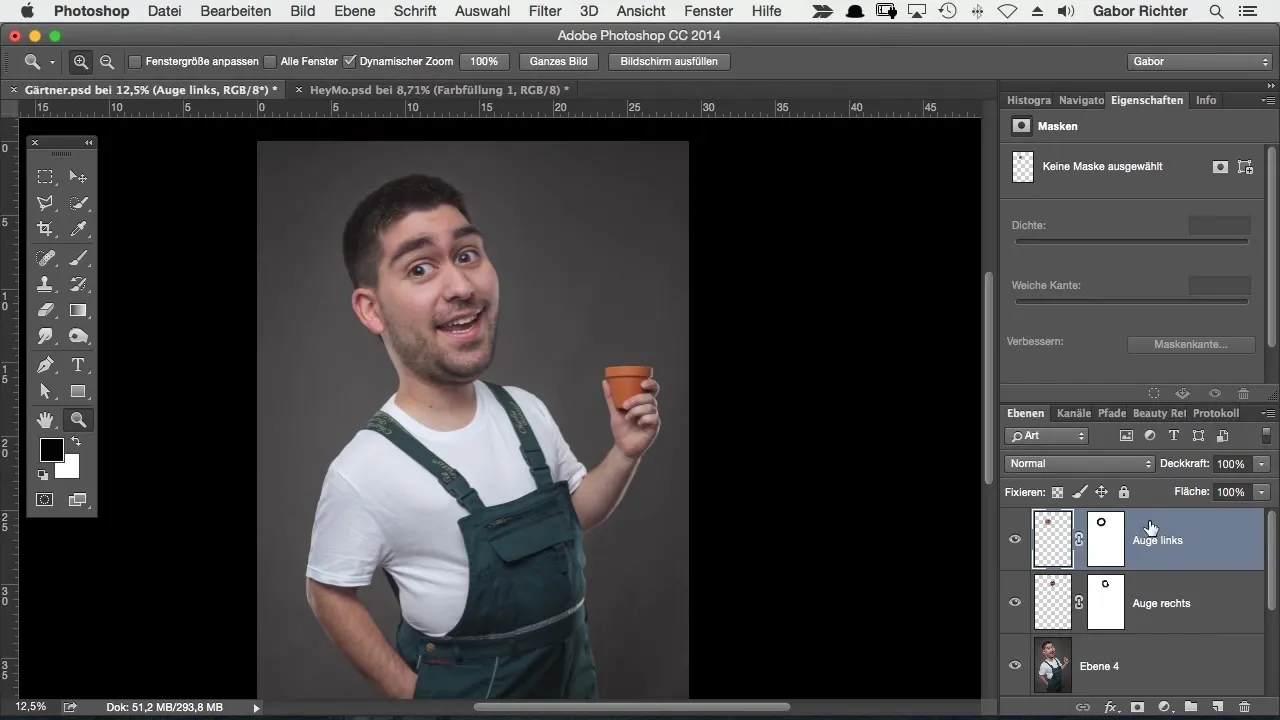
Şimdi yine Sıvılaştırma filtresine giderek ayarlamalarını yapabilirsin. Artık her zaman akıllı nesneye çift tıklayarak önceki değişikliklerinde ayarlamalar yapma şansına sahipsin. Örneğin, bir yanağın kalınlığından memnun değilsen, o bölgeyi hedef alarak değiştirebilirsin.
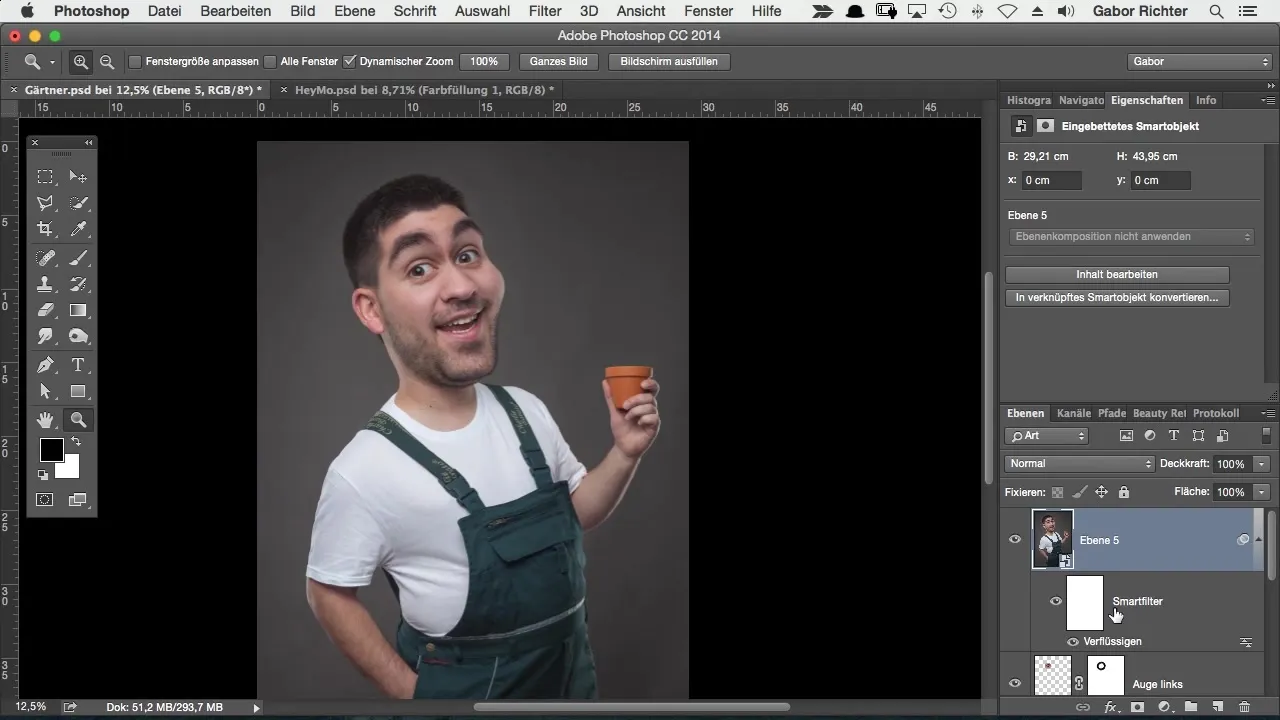
Bunun için yeniden yapılandırma aracını kullan. Beğenmediğin bölgeleri geri yüklemek için bunu kullanabilirsin. İlgili bölgenin üstünden basitçe yeniden yapılandırma aracını geçir, ve o orijinal duruma dönecektir.
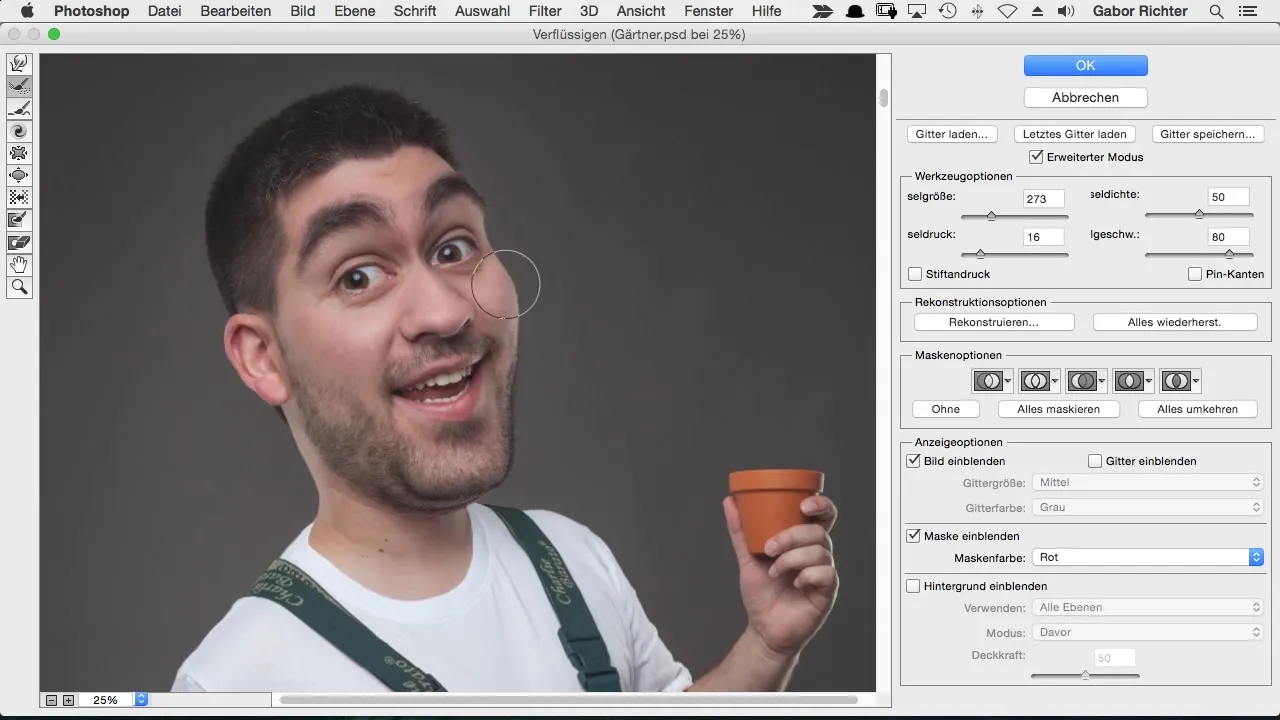
Artık Sıvılaştırma filtresini adım adım uygulamalısın, tüm resmi bir defada düzenlemek yerine. İlk görevle başla: kaşlarla. Burada onları yukarı kaldırabilir ve daha gür hale getirebilirsin, bu genellikle karaktere ekstra bir çekicilik katar.

Eğer kaşlar senin zevkine uygunsa, burun ile devam et. Büyüklüğünü ve şeklini ayarlamaya dikkat et, böylece uyumlu bir görünüm elde edebilirsin. Çalışırken fırça boyutunu ayarlamak da faydalı olabilir, böylece etkili ve hassas bir şekilde çalışabilirsin.
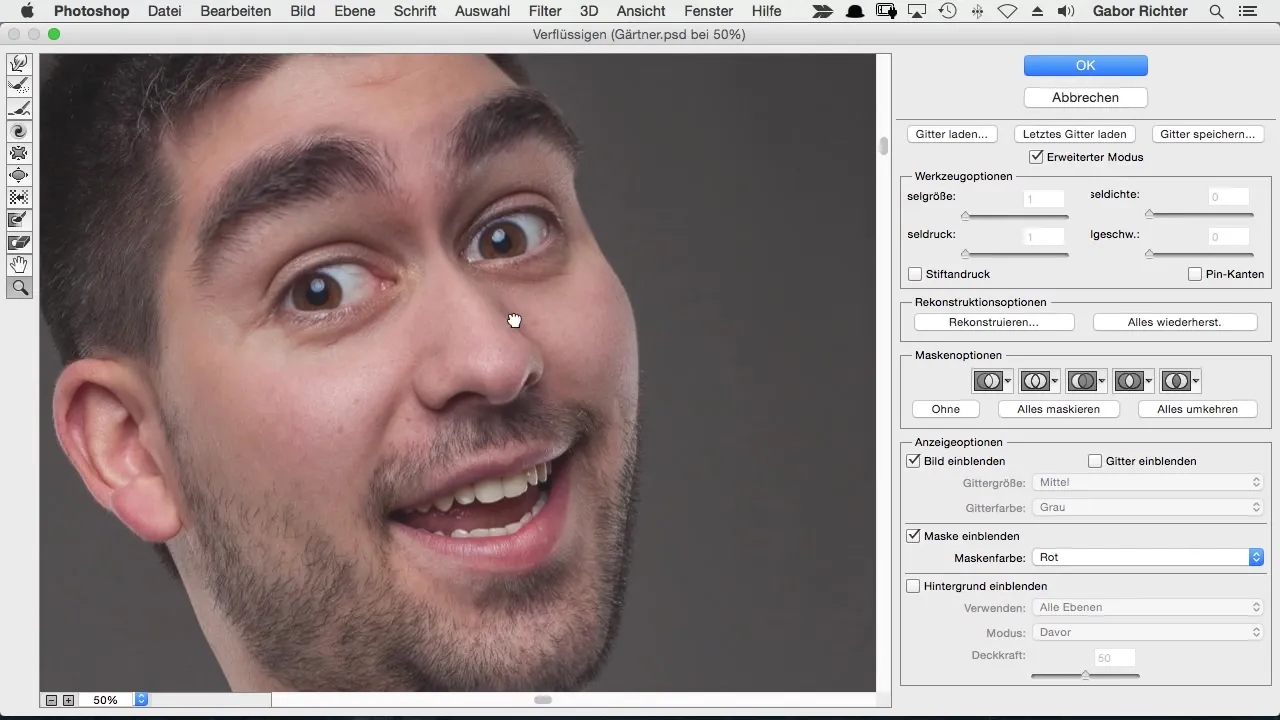
Burnu ayarladıktan sonra kulaklara yönel. Burada da istediğin gibi daha küçük ve yuvarlak hale getirebilirsin. Değişikliklerin genel görüntüye uymasına dikkat et.
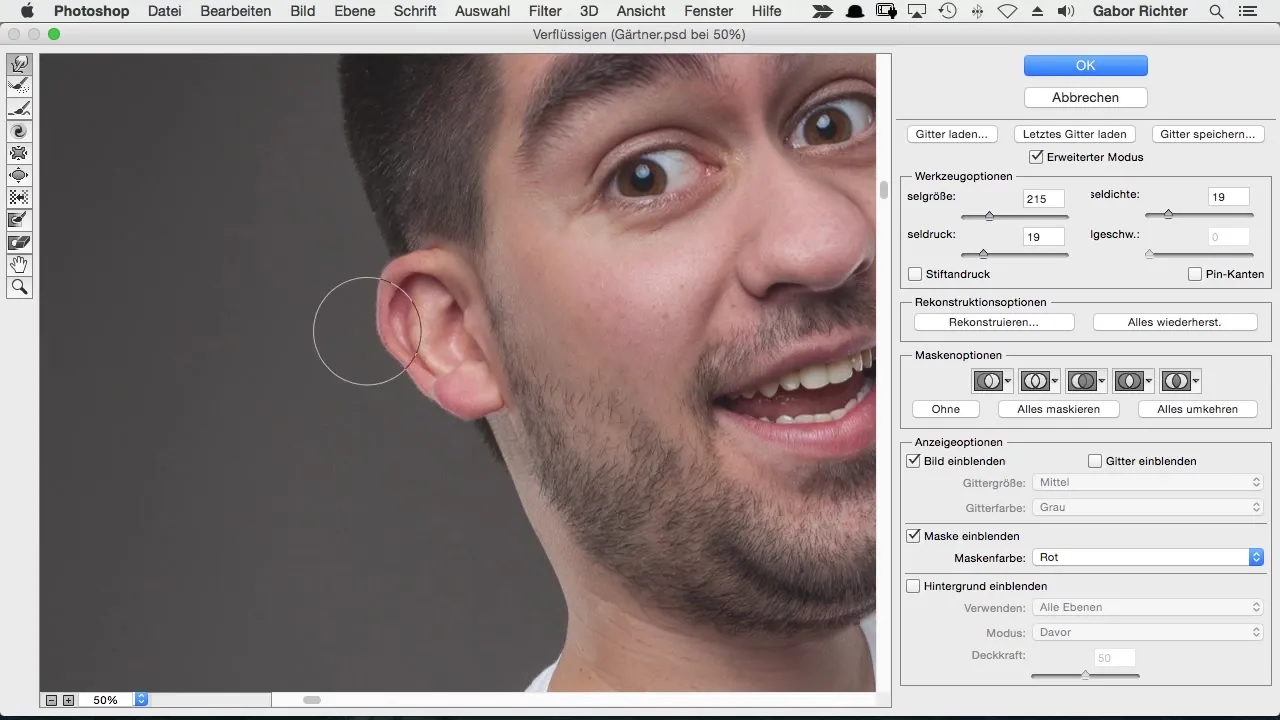
Özetle, küçük adımlarla çalış. Her bir ayarlamayı gözden geçir, sonra bir sonrakine geç. Böylece kontrolü elinde tutar ve her değişikliğin görüntüye nasıl fayda sağladığından emin olabilirsin.
Özet – Photoshop’ta Sıvılaştırma: Adım Adım Çizgi Roman Karakterin İçin
Bu kılavuzda, Sıvılaştırma filtresi ve akıllı nesneler yardımıyla çizgi roman karakterlerini nasıl verimli bir şekilde yeniden düzenleyebileceğini gösterdim. Kaşlardaki ilk ayarlamalardan burun ve kulak gibi detaylara kadar, resmini adım adım iyileştirebilirsin.
Sıkça Sorulan Sorular
Akıllı nesnelerin avantajı nedir?Akıllı nesneler, orijinal görüntüyü kaybetmeden değişiklikleri her zaman geri almanı sağlar.
Diğer alanları da sıvılaştırabilir miyim?Evet, görüntünün tüm alanlarını ayarlayabilirsin; ancak küçük adımlarla ilerlemek önemlidir.
İtme aracının boyutunu nasıl ayarlayabilirim?İtme aracının boyutunu Sıvılaştırma arayüzünde ayarlayarak istediğin alanları tam olarak düzenleyebilirsin.
Her zaman yeniden yapılandırma aracıyla mı çalışmalıyım?Bu zorunlu değildir, ama istenmeyen değişiklikleri geri almanın iyi bir yolunu sunar.
Bu tekniği öğrenmem ne kadar sürer?Biraz pratikle, bu tekniği hızla uygulayabilir ve becerilerini sürekli olarak geliştirebilirsin.


